Configuration de la station d'accueil G7 de Blackline Live
7 décembre 2018
Édité le 20 décembre 2018
Auparavant, la configuration des quais n'était pas visible sur le portail et ne pouvait être configurée sans appeler l'équipe du service clientèle de Blackline.
L'introduction de G7 Dock dans Blackline Live signifie que vous serez toujours en mesure de voir les paramètres que vos docks utilisent actuellement et que vous pourrez facilement ajuster les paramètres des docks et les mettre à jour en direct. Cette fonctionnalité a été publiée le 18 décembre 2018.
*Veuillez noter que l'état de la configuration de l'entrée ne s'affichera pas correctement dans Blackline Live si le G7 utilisé pour la mise à jour utilise un firmware antérieur à 3.402R1.
Activation des quais
Les Docks G7 de votre organisation devraient maintenant être visibles sur la page Docks. Si vous ne voyez pas votre dock dans la liste, cela peut être dû au fait qu'il n'est pas activé. Vous pouvez activer les G7 Docks vous-même, à condition d'avoir les autorisations nécessaires dans votre organisation.
Pour activer votre station d'accueil :
- Cliquez sur votre adresse électronique en haut à droite et sélectionnez l'option Activer un appareil dans la liste déroulante.
- Sélectionnez Dock dans la liste déroulante des périphériques
- Remplissez le code d'activation. Vous trouverez le code d'activation sur l'étiquette au dos du G7 Dock.
Une fois l'activation terminée, le G7 Dock devrait apparaître dans votre liste de docks.
Si vous avez des difficultés à activer G7 Dock, vous pouvez appeler notre service clientèle pour obtenir de l'aide.
Page des quais
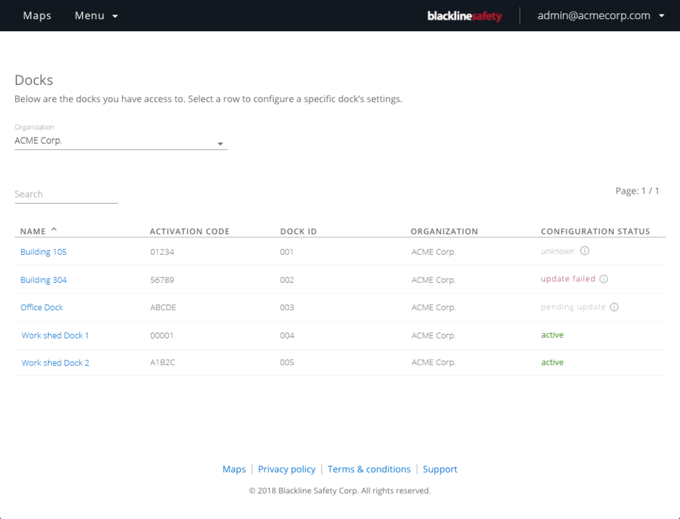
La page des docks répertorie les docks activés disponibles dans le portail. Elle est accessible à partir du menu principal, sous la colonne Caractéristiques. La liste affiche les informations suivantes :
- Nom du quai
- Code d'activation
- ID du quai
- Organisation
- État de la configuration
L'outil de sélection de l'organisation peut être utilisé pour filtrer la page sur une organisation particulière, ou vous pouvez choisir de "montrer tous" les docks disponibles. Vous pouvez effectuer une recherche dans le tableau de la liste en tapant dans le champ de recherche, ou le trier en cliquant sur l'un des en-têtes de colonne. En cliquant sur le nom d'un dock, vous accéderez à sa page de détails.
État de la configuration de l'entrée
Ce statut vous indique si le dock a reçu la configuration du portail. Les statuts possibles sont :
Inconnu - Cela signifie que nous ne savons pas quelle configuration le dock utilise actuellement. Il se peut qu'elle ne corresponde pas à ce qui est affiché dans la page de détails du dock.
Mise à jour en attente - Une mise à jour en attente signifie que la configuration du dock a été modifiée sur le portail, mais n'a pas été mise à jour sur le dispositif. Le dock utilise toujours sa configuration précédente. L'utilisateur devra placer un dispositif G7 dans le dock et mettre à jour le dock à partir de l'interface de G7.
Échec de la mise à jour - Le G7 a tenté de mettre à jour le dock dans lequel il se trouve, mais sans succès. La station d'accueil utilise toujours sa configuration précédente. L'utilisateur devra réessayer de mettre à jour le dock - assurez-vous que le G7 est connecté au réseau de sécurité Blackline pendant la mise à jour.
Actif - Le dock G7 a été mis à jour avec succès par G7. Sa configuration correspond à ce qui est indiqué sur la page de détails du dock.
Page de détails sur les quais
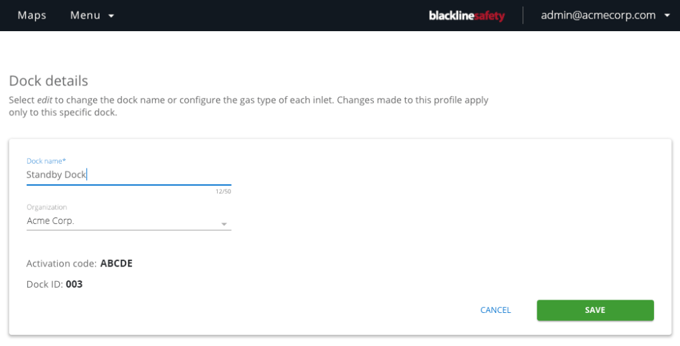
La page des détails du dock donne un résumé des paramètres d'un dock particulier. La première carte indique le nom du dock G7, l'organisation, l'ID du dock et le code d'activation. Les utilisateurs disposant de certaines autorisations peuvent modifier le nom du dock et même le déplacer d'une organisation à une autre. Notez qu'une station d'accueil peut toujours se heurter, s'étalonner et recevoir des mises à jour de dispositifs extérieurs à sa propre organisation, mais elle ne sera visible dans le portail que sous son organisation mère.
Réglages de l'entrée de gaz
La deuxième carte de la page de détails de la station permet à l'utilisateur de configurer les paramètres d'entrée de la station. Cela vous permettra d'ajuster les paramètres d'entrée pour qu'ils correspondent aux gaz d'étalonnage de votre choix, au lieu d'appeler le service clientèle pour coordonner les mises à jour de la configuration over-the-air.
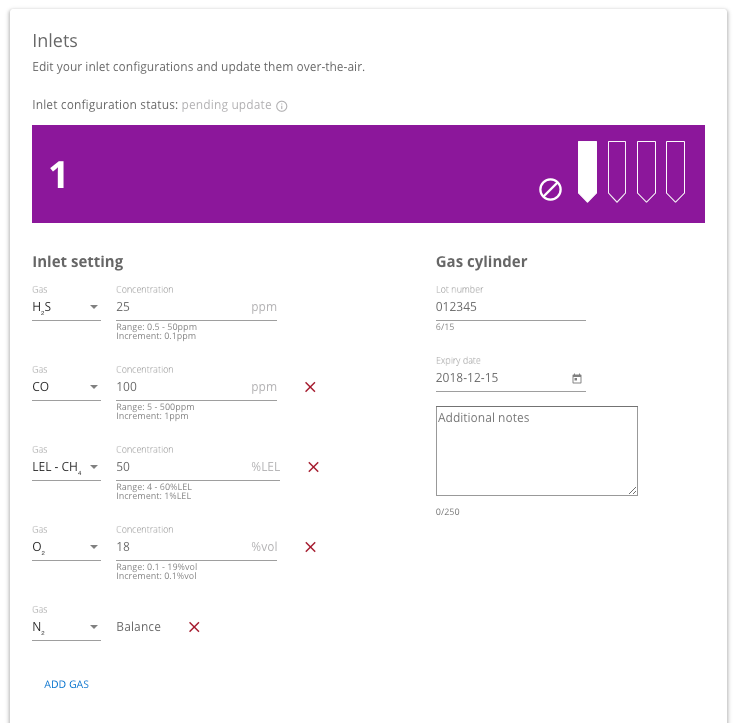
Il existe quatre sections d'entrée, représentant chacune des quatre entrées du quai G7. Vous pouvez toujours vous référer au diagramme en haut à droite de la bannière de la section pour voir quelle entrée est configurée. Veuillez noter que ces diagrammes reflètent l'arrière du nouveau dock compatible avec les pompes, et non l'ancienne version.
Il suffit de sélectionner un gaz dans la liste déroulante et d'indiquer la concentration que vous voyez sur votre bouteille de gaz d'étalonnage. La bannière changera instantanément pour correspondre aux couleurs de nos gaz de marque, et deviendra violette si plusieurs gaz sont sélectionnés dans une section d'entrée. Vous avez également la possibilité de définir une entrée à purger - c'est à l'utilisateur de décider s'il veut purger en utilisant de l'air propre ou un gaz de purge. Enfin, si vous ne souhaitez pas raccorder l'une des entrées au gaz, vous pouvez choisir de ne pas les configurer.
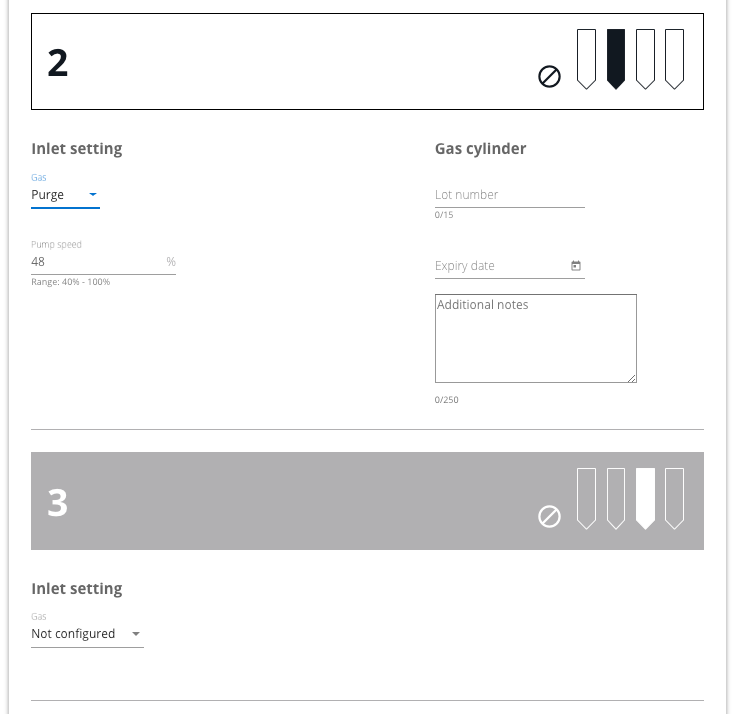
Mise à jour des configurations sur le G7 Dock
Vous remarquerez que lorsque des modifications sont enregistrées dans une configuration, une fenêtre contextuelle apparaît, vous invitant à insérer un dispositif G7 dans la station d'accueil pour mettre à jour ses paramètres. Cette fenêtre s'affiche également si vous cliquez sur l'icône "i" à côté d'un état de mise à jour en attente ou échoué.
Pour mettre à jour complètement les configurations du G7 Dock, suivez ces étapes :
- Apportez vos modifications à la section des paramètres d'entrée de la page des détails du quai et sauvegardez.
- Insérez dans la station d'accueil un appareil G7 sous tension qui doit être mis à jour - assurez-vous que le voyant vert est allumé.
- Le G7 affiche automatiquement un écran de menu lorsqu'il est connecté à la station d'accueil.
- Utilisez les flèches haut et bas de G7 pour faire défiler jusqu'à Advanced info et appuyez sur OK.
- Faites défiler l'écran jusqu'à Dock update et appuyez sur OK.
- Le G7 vous informera des résultats de la mise à jour à l'écran.




